Hub di documentazione
Manuali tecnici e guide complete per aiutarti a padroneggiare le macchine HARSLE e ottimizzare l'efficienza della lavorazione dei metalli
Come funziona la configurazione degli strumenti Elevate del CAD integrato ESA S860?
Quando si tratta di migliorare l'efficienza della configurazione degli utensili in produzione, il sistema CAD integrato ESA S860 si distingue come una vera e propria svolta. Se cercate modi per semplificare i processi di configurazione degli utensili e vi chiedete come i sistemi CAD integrati possano fare la differenza, siete nel posto giusto.
In questo articolo, approfondirò il modo in cui il CAD integrato ESA S860 migliora le procedure di configurazione degli utensili, offrendo precisione ed efficienza in grado di trasformare le vostre operazioni. Che abbiate familiarità con i sistemi CAD o che ne stiate esplorando il potenziale per la prima volta, questa guida vi fornirà preziosi spunti su come sfruttare al meglio l'ESA S860 per ottenere prestazioni ottimali nelle vostre attività di configurazione.
Introduzione
I controlli numerici Esautomotion sono presenti nelle piegatrici, potenziati da l'ESA S860 Il CAD integrato consente agli utenti di disegnare elementi grafici chiave come le parti della macchina, il punzone, la matrice e il pezzo in lavorazione. Questa funzionalità garantisce una verifica accurata delle sequenze di piegatura. Per istruzioni su come accedere a questi disegni, consultare il breve manuale.
Funzione di disegno
La funzione di disegno traccia i segmenti di retta in base ai dati inseriti dall'operatore. I dati possono essere inseriti sia in formato polare che in formato cartesiano; tuttavia, si consiglia l'utilizzo del formato polare per rendere le impostazioni più intuitive.
Impostazione polare dei dati del disegno
Il CAD integrato ESA S860 semplifica il processo di definizione delle sezioni di disegno consentendo di impostare dati essenziali come la lunghezza della sezione e l'angolo rispetto alla sezione successiva. Assicurarsi che gli angoli siano compresi entro ± 180,0°. Quando si inseriscono gli angoli, attenersi alle convenzioni prescritte per garantire la massima precisione.
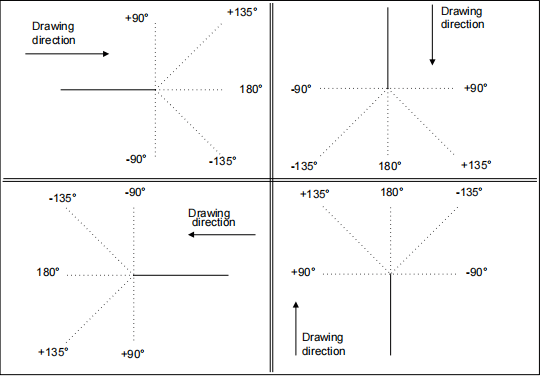
Per l'impostazione cartesiana dei dati di disegno, ESA S860 Integrated CAD consente di definire le sezioni utilizzando coordinate che rappresentano la differenza tra il punto iniziale e quello finale del segmento. Si ricorda che queste coordinate sono relative all'inizio del segmento, come illustrato nella documentazione allegata.
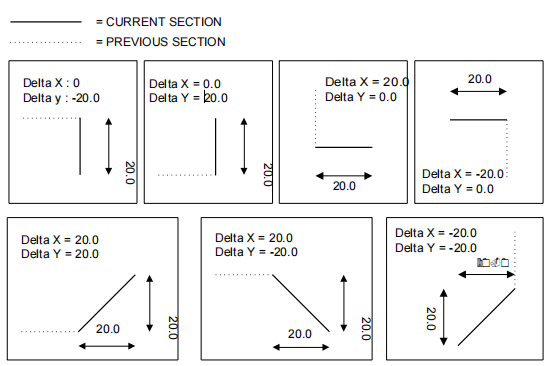
Prima di disegnare qualsiasi elemento grafico, è fondamentale inserire i dati generali specifici dell'oggetto da disegnare. ESA S860 Integrated CAD richiede agli utenti di consultare le linee guida specifiche dell'oggetto per garantire l'inserimento accurato di questi dettagli.
Utilizzando le funzionalità del CAD integrato ESA S860, puoi semplificare il processo di progettazione e ottenere precisione nei disegni di produzione.
Maschera del disegno
Per attivare la maschera di disegno utilizzando il CAD integrato ESA S860, è sufficiente andare su [Confermare] tasto e premere [INVIO]La maschera di disegno è composta da diverse aree chiave:
- Area 1: Informazioni sul disegno
Questa finestra visualizza dettagli essenziali quali il nome del file, la fase di disegno corrente e il fattore di scala utilizzato. - Area 2: Tracciamento grafico
Qui puoi visualizzare il disegno corrispondente ai dati inseriti, consentendone la visualizzazione in tempo reale. - Area 3: Impostazioni polari
Questa sezione consente di immettere la lunghezza della sezione "l" e l'angolo "Alfa” rispetto alla sezione successiva, facilitando regolazioni precise. - Area 4: Impostazioni cartesiane
Inserisci le coordinate cartesiane “DX" E "DY" qui, che rappresentano le differenze tra le coordinate della sezione iniziale e finale.
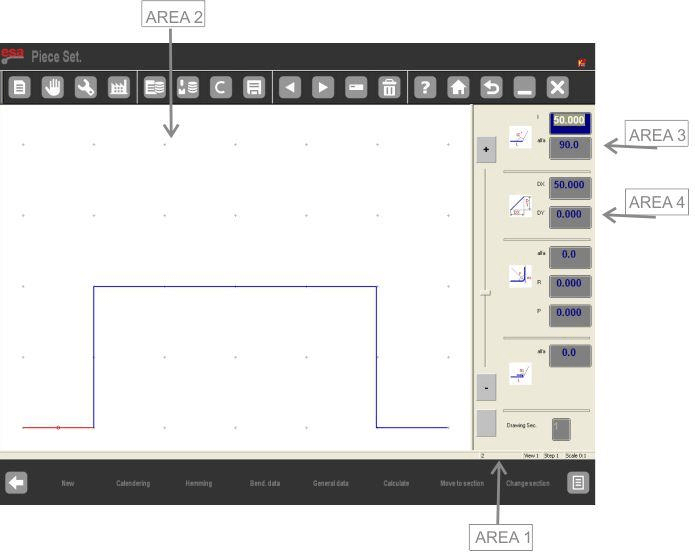
Per una guida all'utilizzo efficace di queste aree, il manuale dettagliato del CAD integrato ESA S860 fornisce descrizioni su come impostare i dati specifici per ciascun oggetto grafico. L'esplorazione di queste funzionalità vi consentirà di ottimizzare in modo efficiente le vostre attività di disegno.
Inserimento dei dati del disegno
Con il CAD integrato ESA S860, l'accesso al disegno nell'Area 2 genera automaticamente la prima sezione di lunghezza standard, evidenziata in rosso. Utilizzare i tasti freccia per modificare la direzione del disegno. Assicurarsi che qualsiasi valore nel campo "l” nell’Area 3 viene confermato premendo INVIO, in particolare sui modelli S860 Touch e S660W.
Come inserire un disegno in modalità polare
L'inserimento di un disegno in modalità polare con il sistema CAD integrato ESA S860 è semplificato per garantire l'efficienza. Innanzitutto, se il cursore non si trova nel campo "l” dell’Area 3, attivare la modalità di impostazione polare premendo [Menu successivo] E [Formato polare]Una volta attivato, segui questi semplici passaggi per inserire i dati del disegno:
- Lunghezza e angolo della sezione:
- Inserisci la lunghezza della sezione. La sezione verrà ridimensionata automaticamente e il cursore si sposterà su "alfa” Campo per l'inserimento dell'angolo.
- Inserisci l'angolo relativo alla sezione successiva. Questa sezione diventerà blu e il segmento successivo, che diventerà la sezione corrente, sarà disegnato in rosso. Un cerchio indicherà la sezione inserita.
- Ciclo di immissione dati:
- Continuare a immettere coppie di dati di lunghezza e angolo fino al completamento dell'intero disegno.
- Se le misure superano le dimensioni della finestra, il disegno viene ridimensionato automaticamente, aggiornando il fattore di scala nell'Area 1.
- Finalizzazione del disegno:
- Per concludere, imposta l'angolo dell'ultima sezione su zero.
- Selezione e modifica dei dati:
- Utilizzare i tasti e per scorrere i dati del disegno. Evidenziare le sezioni per visualizzare i numeri dei segmenti correnti nell'Area 1.
- Per modificare i dati, selezionare il valore, immettere un nuovo valore e premere [INVIO] per aggiornare il disegno in base ai nuovi input.
- Utilizzo dei tasti direzionali:
- Utilizzare le frecce direzionali e i tasti come [Casa], [PagSu], [PagGiù], E [FINE] per navigare nei segmenti. Questi tasti consentono anche il movimento diagonale e inseriscono automaticamente gli angoli nel "alfa" Campo.
- Eliminazione e inserimento di sezioni:
- Per eliminare una sezione, seleziona i dati della sezione e premi il tasto Canc. Le sezioni successive verranno modificate in base agli angoli precedenti.
- Inserisci nuove sezioni selezionando [Inserire], estendendo il lato corrente di 20 mm. Inserire i valori per il nuovo segmento per configurare il disegno secondo necessità.
Utilizzo delle frecce direzionali e dei tasti sulla tastiera touch
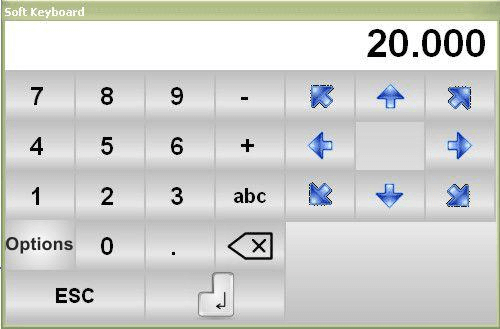
I tasti direzionali consentono di spostarsi tra i segmenti sia orizzontalmente che verticalmente.
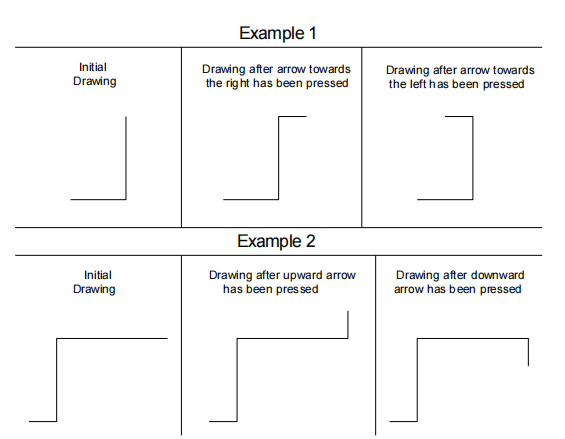
I tasti direzionali consentono di spostarsi in diagonale attraverso i segmenti.
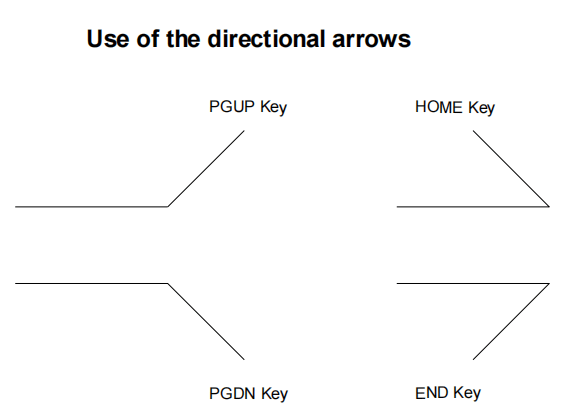
L'angolo esistente viene inserito automaticamente nel “alfa“ Campo tra la sezione corrente e il segmento tracciato a seconda del tasto direzionale premuto. Questo angolo deve essere confermato con il [INVIO] tasto se si desidera andare avanti e immettere la lunghezza della nuova sezione.
L'implementazione di questi passaggi con ESA S860 Integrated CAD garantisce un inserimento e una modifica efficienti dei disegni, consentendo di massimizzare la produttività e la precisione nei progetti CAD.
Come utilizzare il formato cartesiano
Quando la definizione di un segmento non è fattibile in formato polare, il sistema CAD integrato ESA S860 consente di passare facilmente al formato cartesiano. Ecco come fare:
Passaggi di attivazione:
- Vai alla sezione del disegno su cui stai lavorando e premi [Menu successivo] seguito da [Formato cartesiano]Il cursore si sposterà automaticamente nell'Area 4.
- Inserisci la differenza dell'asse orizzontale tra i punti iniziale e finale nel DX Campo.
- Inserisci la differenza dell'asse verticale nel DY Campo.
- Confermare le immissioni premendo [INVIO]e il CAD integrato ESA S860 traccerà il nuovo segmento per te.
Per tornare al formato polare, premere semplicemente il tasto [Formato polare] di nuovo la chiave.
Seguendo questi passaggi, è possibile utilizzare in modo efficiente il formato cartesiano nell'ambiente CAD integrato ESA S860, migliorando le capacità di progettazione.
Domande frequenti (FAQ)
Il CAD integrato ESA S860 può migliorare la precisione nel posizionamento degli utensili?
Sì, il CAD integrato ESA S860 migliora la precisione consentendo configurazioni e regolazioni precise dei percorsi e delle posizioni degli utensili. Questa precisione contribuisce a garantire che le configurazioni siano perfettamente allineate alle specifiche di progettazione.
Quali tipi di file sono compatibili con ESA S860 Integrated CAD?
Il CAD integrato ESA S860 supporta una vasta gamma di formati di file, tra cui i comuni file CAD come DXF e DWG, garantendo la compatibilità con la maggior parte dei software di progettazione e facilitando l'integrazione nel flusso di lavoro.
In che modo il CAD integrato ESA S860 contribuisce a cicli di produzione più rapidi?
Automatizzando gli aspetti della configurazione degli utensili e fornendo visualizzazioni dettagliate del processo di configurazione, ESA S860 Integrated CAD riduce i tempi di consegna tra progettazione e produzione, contribuendo ad accelerare i cicli di produzione complessivi.
Conclusione
In conclusione, il CAD integrato ESA S860 migliora significativamente la configurazione degli utensili, offrendo precisione ed efficienza senza pari. Sfruttando questo sistema integrato, è possibile semplificare i processi di produzione, ridurre i tempi di configurazione e migliorare la produttività complessiva. Che si tratti della perfetta integrazione delle funzionalità CAD o delle funzionalità avanzate che facilitano la configurazione precisa degli utensili, ESA S860 si rivela una risorsa inestimabile nella produzione moderna.
Per sfruttare appieno i vantaggi del CAD integrato ESA S860, vi invito ad approfondire l'argomento o a contattare il nostro team per un supporto personalizzato. Per approfondimenti e indicazioni più dettagliate, non esitate a consultare la nostra documentazione completa o a contattarci direttamente. Siamo qui per aiutarvi a portare i vostri processi di produzione a un livello superiore.













